Word图形填充颜色设置全攻略
Word图形填充颜色设置全攻略
在Word文档中,通过设置图形填充颜色,你可以为各类图形添加丰富的色彩、渐变或纹理效果,从而突出重点信息、增强可视化效果,使文档整体风格更加统一和吸引人。无论是在制作工作报告、演示文稿,还是在设计宣传资料时,图形填充颜色的巧妙运用都能让你的作品更加出色。然而,对于许多Word用户来说,如何设置图形填充颜色可能仍然是一个难题。本文将详细介绍Word图形填充颜色的设置方法,帮助你轻松掌握这一技能。
一、准备工作:插入图形
打开Word文档
首先,确保你已经打开了一个Word文档,或者新建一个空白文档。
插入图形
点击菜单栏中的“插入”选项卡。
在“插入”选项卡中,找到并点击“形状”按钮。此时,会弹出一个下拉菜单,显示各种可用的图形选项。
选择图形
在下拉菜单中,浏览并选择你想要的图形。Word提供了多种基本形状,如矩形、圆形、线条、箭头等,以及更多复杂的形状和流程图元素。
选择图形后,在文档中单击或拖动鼠标以绘制该图形。
二、设置图形填充颜色
选择图形
在绘制完图形后,首先确保你已经选中了该图形。你可以通过单击图形边缘来选择它,此时图形周围会出现调整手柄。
打开填充选项
选中图形后,会自动激活“绘图工具”选项卡(在某些版本的Word中,可能需要先点击“格式